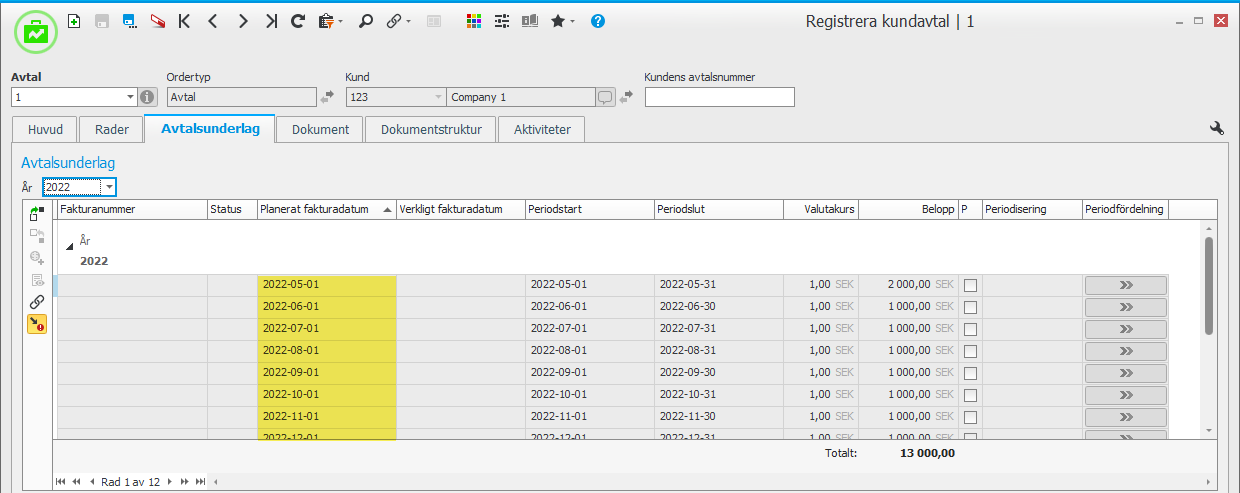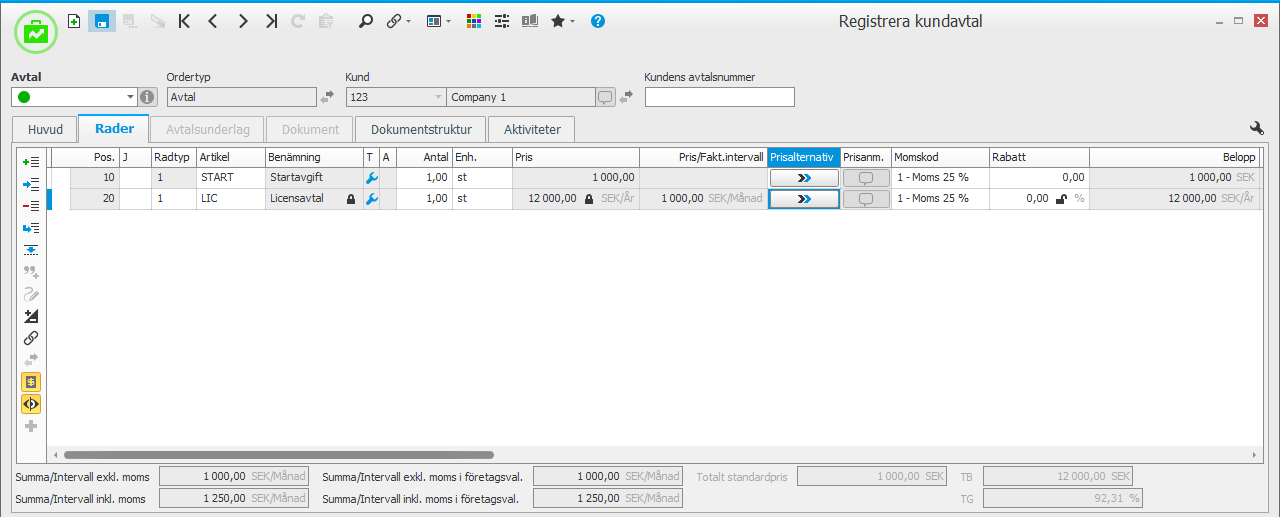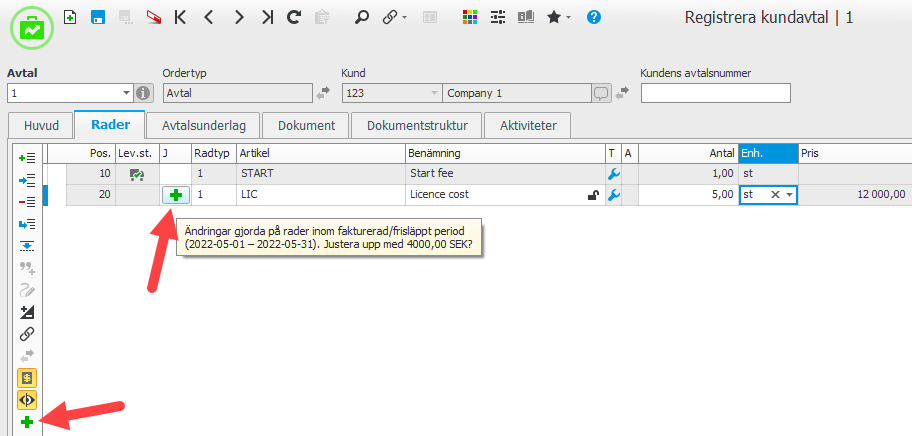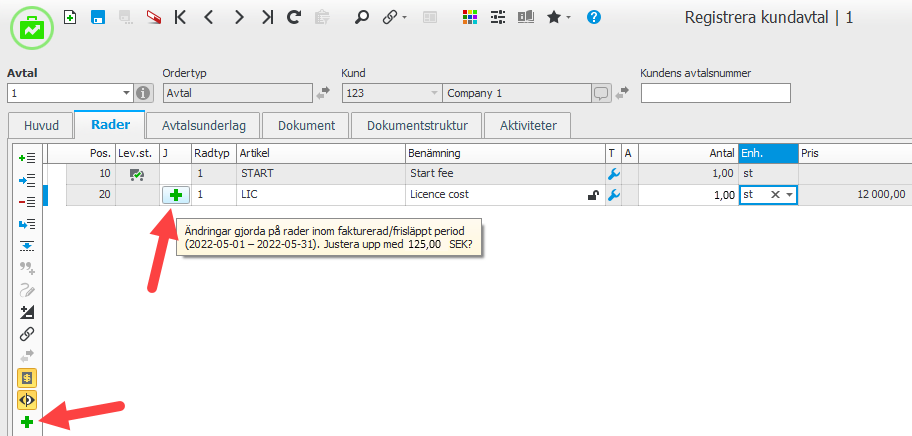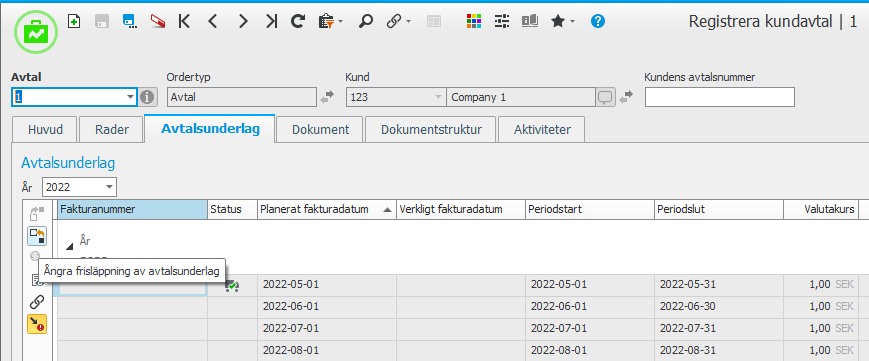Registrera kundavtal
I rutinen Registrera kundavtal registrerar du nya och ändrar befintliga avtal. Till skillnad från exempelvis en kundorder så sker aldrig några lagertransaktioner från ett avtal, utan avtal är tänkt att användas för att fakturera exempelvis en tjänst enligt ett bestämt faktureringsintervall.
När du registrerar ett avtal och detta avtal får status 3 - Aktivt skapas avtalsunderlag utifrån alla de inställningar och rader som finns på avtalet.
För att skapa ett fakturaunderlag så krävs att du frisläpper ett avtalsunderlag.
Allmänt
Under allmänt bestämmer du de tidsmässiga förutsättningarna för avtalet. Exempelvis mellan vilka datum ett avtal gäller, när avtalet blev signerat och hur lång uppsägningstid kunden har etc.
Här kan du också se vilken status ett avtal har. Det är först när ett avtal har status 3 - Aktivt som avtalsunderlag skapas utifrån de inställningar som du gjort i denna flik, samt utifrån de rader som du registrerat på avtalet.
Med inställningen Uppdatera status automatiskt så kommer avtalets status att uppdateras från status 2 - Undertecknat/Giltigt till status 3 - Aktivt när datumet som är angivet under Giltig från infaller. På samma sätt kommer avtalet att ändras till status 6 - Stängt när datumet som är angivet under Giltig till har passerat.
Viktigt om du har vilande moms aktiverat vid förskottsfakturering på avtal
Vid fakturering används momskonto för vilande moms samt standardkonto för preliminärt periodiseringskonto.
Vid betalning omförs vilande moms till kontot för utgående moms och nettobeloppet omförs till periodiseringskonto enligt avtalet.
Om systeminställningen Underlag från momsrapport hämtas från är inställd på Momskod i huvudbokstransaktioner gäller följande: Vid betalning av förskottsfaktura sätts en momskod på konteringsrad avseende betalda förskott. Momskoden hämtas från fakturan som betalas. Detta ger korrekt redovisning av omsättning i samband med att momsredovisningen hämtar underlaget till momsrapporten via momskod på huvudbokstransaktioner.
Om systeminställningen är att hämta Momskod i kontoplanen, används momskoden enligt kontots inställning, då du inte tittar på transaktionens momskod. För att inte få differenser i momsredovisningen kopplas konto för betalda förskott mot momsrad för momspliktig omsättning.
Fakturering
Under fakturering så bestämmer du hur avtalet ska faktureras, samt hur ofta det ska faktureras. Det är viktigt att komma ihåg att faktureringsintervallet bestämmer vad för typ av pris som är på avtalsraderna. Om du exempelvis valt faktureringsintervall Årsvis så kommer priset på avtalsraden tolkas som ett årspris.
Prisdefinition
Om du i artikelregistret har angivit ett årspris som du vill fakturera per månad ska du använda Prisdefinition. Här anger du vad för typ av pris som finns på avtalsraderna. Detta gör det möjligt att dela upp ett årspris och fakturera detta per månad. Exempelvis om en artikel har ett årspris på 12 000 SEK så kan du med hjälp av att sätta Prisdefinition inställd på Årlig tillsammans med Faktureringsintervall inställd på Månadsvis fakturera kunden 1000 SEK per månad.
Fakturera aktuell månad
Styr om nuvarande månad också ska faktureras.
Frisläpp underlag automatiskt
För att slippa manuell administration med att frisläppa avtalsunderlag för alla avtal som du registrerat så kan du använda funktionen Frisläpp underlag automatiskt. Denna funktion kommer att frisläppa avtalsunderlagen på det datum som är satt som Planerat fakturadatum. Förvalt värde på denna inställning styrs i rutinen Ordertyper.
Kundorder
Som tidigare nämnts så sker inga lagertransaktioner från ett avtal. Men det är möjligt att länka ihop ett avtal med en kundorder. Detta gör du i boxen Kundorder. Du kan enbart koppla ihop en order som har samma kund som avtalet. När ett avtal och en kundorder är länkade, så kommer du kunna se avtalsnumret under Gruppering/Kontering i Registrera kundorder.
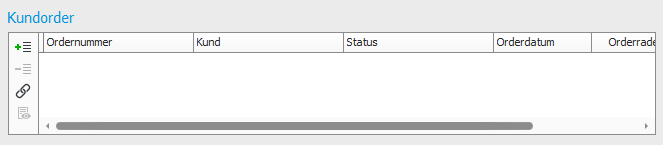
Under fliken Rader lägger du till de artiklar (tjänster) som ska ingå i avtalet. Om du använder Prisdefinition på avtalet så ser du det pris som kommer att faktureras enligt angivet Faktureringsintervall under kolumnen Pris/Fakt.intervall.
Engångskostnader
Om det finns kostnader som du enbart vill fakturera en (1) gång, kan du på raden ange att det är en engångskostnad. Detta gör du under knappen Engångskostnad. Ange om raden ska faktureras tillsammans med övriga rader på avtalet eller om ett nytt avtalsunderlag ska skapas, dvs. faktureras separat. Om du väljer att fakturera raden separat har du möjlighet att fritt ange ett Planerat fakturadatum.
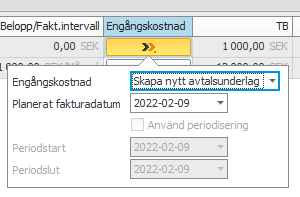
Precis som under Allmänt i fliken Huvud så kan du på radnivå ange Giltig från och Giltig till. Detta är användbart om du exempelvis vill fakturera vissa rader under en del av avtalsperioden. Datumen som du anger här styr på vilka avtalsunderlag avtalsraden kommer hamna på.
Uppjusteringsrader
I de fall ett avtal faktureras i förskott, och då avtalet förändras under en period som redan är fakturerad, så kan du fakturera den extra kostnaden som uppstår för kunden separat (eller på nästkommande faktura). Detta gör du med hjälp av en så kallad Uppjustering.
Det finns två sätt att trigga en Uppjustering. Antingen genom att direkt på raden ändra någonting som påverkar radbeloppet, exempelvis ändra antal, pris eller rabatt.
Det går också att trigga en Uppjustering genom att ange ett Kommande antal, Kommande pris och/eller Kommande rabatt som börjar gälla i en redan fakturerad period.
I exemplet nedan så ökar vi priset från 12 000 SEK/År till 15 000 SEK/År fr.o.m. datumet 2022-05-19. Eftersom perioden 2022-05-01 – 2022-05-31 redan är fakturerad så kommer en uppjustering på 125 SEK/mån att föreslås för perioden 2022-05-19 – 2022-05-31.
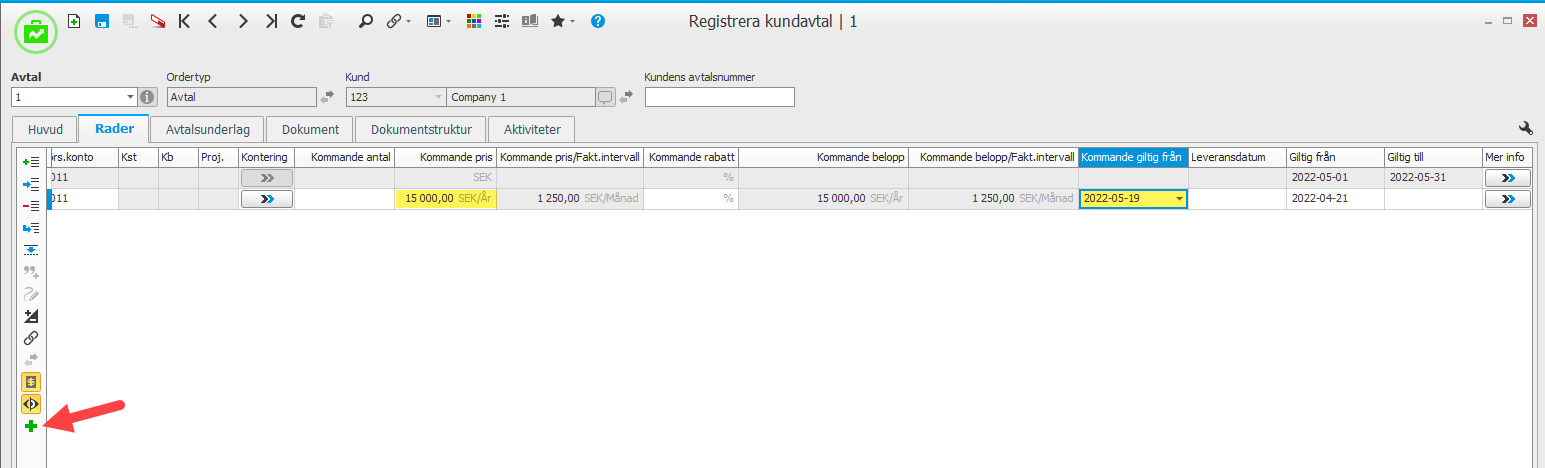
Om du håller muspekaren över knappen på raden visas det föreslagna uppjusteringsbeloppet.
För att skapa en Uppjustering så trycker du på plus-knappen. Då skapas en ny rad på avtalet med det belopp som var föreslaget som uppjustering, samt en kopplad textrad där du ser vilken period raden refererar till. Den rad som skapas kommer vara en Engångskostnad, dvs. enbart faktureras en gång. Övriga avtalsunderlag som inte är frisläppta justeras utifrån de ändringar som gjorts.
Du kan dölja Engångskostnader med knappen  i funktionsmenyn.
i funktionsmenyn.
I fliken Avtalsunderlag kan du se alla skapade avtalsunderlag för avtalet. Fliken är aktiv när det finns avtalsunderlag. Dessa skapas av en bevakningstjänst som körs på Monitor-servern varje natt och skapar avtalsunderlag för avtal som har fått status 3 - Aktivt och har avtalsrader. Det genereras enbart avtalsunderlag för 12 månader framåt. Det innebär att om ett avtal är längre än 12 månader, så kommer det initialt bara att visas avtalsunderlag för 12 månader framåt. Systemet ser till att det alltid finns underlag för 12 månader framåt.
I denna flik kan du Frisläppa avtalsunderlag  . Det är först när ett avtalsunderlag är frisläppt som det skapas ett fakturaunderlag. Som tidigare nämnts så påverkas inte frisläppta avtalsunderlag av ändringar som görs på avtalet.
. Det är först när ett avtalsunderlag är frisläppt som det skapas ett fakturaunderlag. Som tidigare nämnts så påverkas inte frisläppta avtalsunderlag av ändringar som görs på avtalet.
Har du av misstag frisläppt ett underlag så kan du Ångra frisläppning av avtalsunderlag .
.
Det går inte att ångra ett avtalsunderlag som är fakturerat. Då krävs det att du krediterar fakturan. Detta kan du göra via knappen Kreditera faktura  . Under knappen Kreditera faktura
. Under knappen Kreditera faktura finns två val, Återfakturera efter kredit och Fakturering klar efter kredit. All information från underlaget och kundordern som skapats i bakgrunden är inläst.
finns två val, Återfakturera efter kredit och Fakturering klar efter kredit. All information från underlaget och kundordern som skapats i bakgrunden är inläst.
- Återfakturera efter kredit backar statusen på avtalsunderlaget till Registrerat och underlaget är återigen möjligt att frisläppa efter kredit. Detta gör du när kunden ska faktureras på nytt efter att du krediterat ett avtalsunderlag.
- Fakturering klar efter kredit behåller statusen Fakturerat på avtalsunderlaget efter kredit. Detta använder du när kunden inte ska faktureras igen efter att du krediterat.
Med knappen Pausa  kan du pausa ett avtalsunderlag och det är inte längre möjligt att frisläppa avtalsunderlaget. Detta är användbart om du inte vill att avtalsunderlaget ska faktureras. Detta gör att avtalsunderlaget inte kommer att frisläppas automatiskt om du har inställningen Frisläpp underlag automatiskt aktiverat. När ett avtalsunderlag är pausat går det heller inte att frisläppa manuellt.
kan du pausa ett avtalsunderlag och det är inte längre möjligt att frisläppa avtalsunderlaget. Detta är användbart om du inte vill att avtalsunderlaget ska faktureras. Detta gör att avtalsunderlaget inte kommer att frisläppas automatiskt om du har inställningen Frisläpp underlag automatiskt aktiverat. När ett avtalsunderlag är pausat går det heller inte att frisläppa manuellt.
Med knappen Återuppta  så blir det återigen möjligt att frisläppa avtalsunderlaget som är pausat. Knappen Återuppta använder du för att byta status på avtalsunderlaget från Pausat till Registrerat.
så blir det återigen möjligt att frisläppa avtalsunderlaget som är pausat. Knappen Återuppta använder du för att byta status på avtalsunderlaget från Pausat till Registrerat.
Under Radinformation visas alla rader som finns på avtalsunderlaget och som i sin tur kommer finnas på fakturaunderlaget.